 Word通配符资料
Word通配符资料
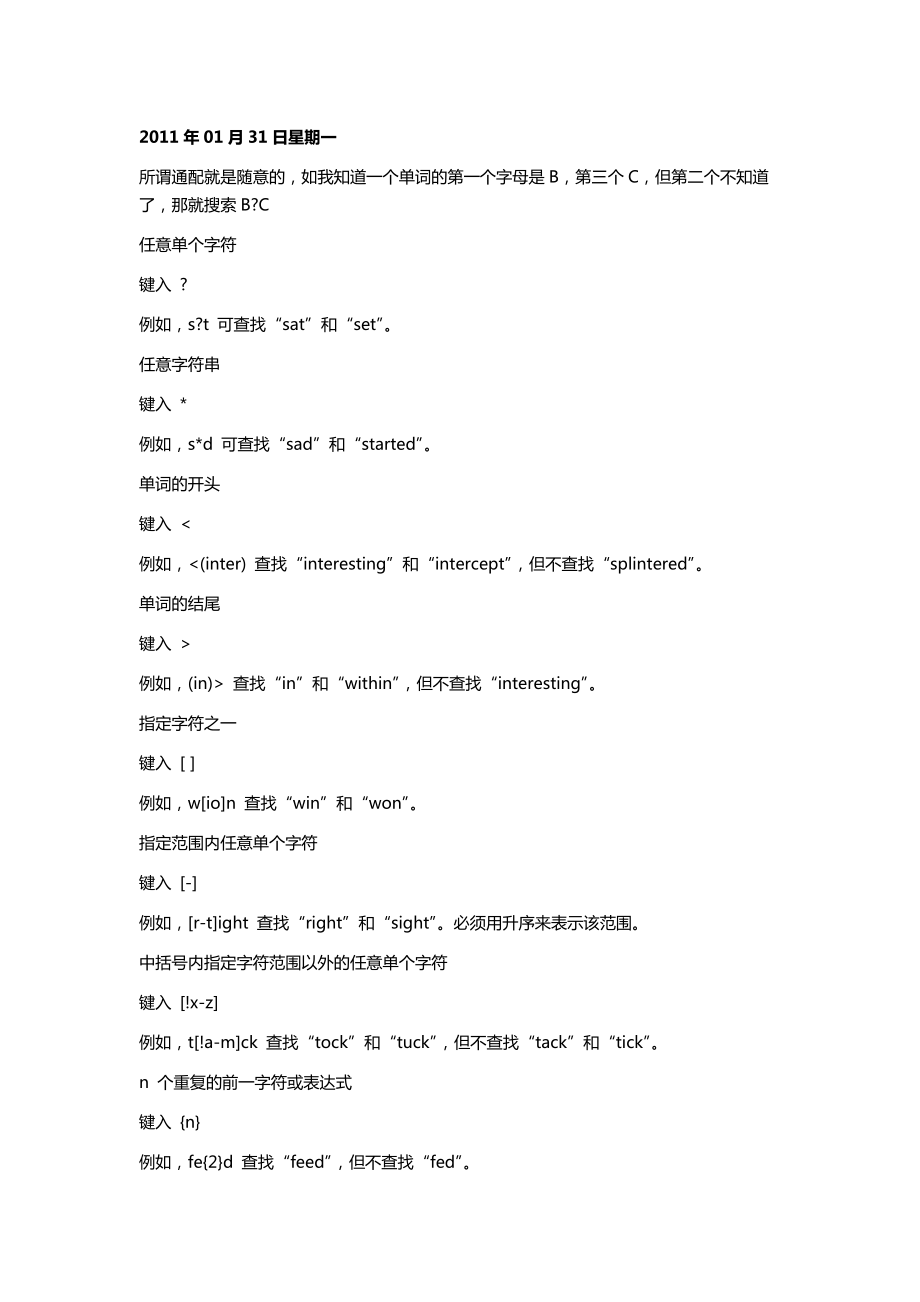


《Word通配符资料》由会员分享,可在线阅读,更多相关《Word通配符资料(32页珍藏版)》请在装配图网上搜索。
1、2011年01月31日星期一所谓通配就是随意的,如我知道一个单词的第一个字母是B,第三个C,但第二个不知道了,那就搜索B?C任意单个字符 键入 ? 例如,s?t 可查找“sat”和“set”。 任意字符串 键入 * 例如,s*d 可查找“sad”和“started”。 单词的开头 键入 例如, 例如,(in) 查找“in”和“within”,但不查找“interesting”。 指定字符之一 键入 例如,wion 查找“win”和“won”。 指定范围内任意单个字符 键入 - 例如,r-tight 查找“right”和“sight”。必须用升序来表示该范围。 中括号内指定字符范围以外的任意单个
2、字符 键入 !x-z 例如,t!a-mck 查找“tock”和“tuck”,但不查找“tack”和“tick”。 n 个重复的前一字符或表达式 键入 n 例如,fe2d 查找“feed”,但不查找“fed”。 至少 n 个前一字符或表达式 键入 n, 例如,fe1,d 查找“fed”和“feed”。 n 到 m 个前一字符或表达式 键入 n,m 例如,101,3 查找“10”、“100”和“1000”。 一个以上的前一字符或表达式 键入 例如,lot 查找“lot”和“loot”。-8-Word查找栏代码•通配符一览表序号清除使用通配符复选框勾选使用通配符复选框特殊字符代码特殊字符
3、代码or通配符1任意单个字符(只用于查找框)?任意单个字符?2任意数字(单个)(只用于查找框)#任意数字(单个)0-93任意英文字母(只用于查找框)$任意英文字母a-zA-Z4段落标记p段落标记135手动换行符l手动换行符l or 116图形(只用于查找框)g or 1图形g71/4长划线+1/4长划线q8长划线j长划线+9短划线q短划线=10制表符t制表符t11脱字号脱字号12分栏符v分栏符n or 1413分节符(只用于查找框)b分节符/分页符 m14省略号n省略号i15全角省略号i全角省略号j16无宽非分隔符z无宽非分隔符z17无宽可选分隔符x无宽可选分隔符x18不间断空格s不间断空格s
4、19不间断连字符不间断连字符20¶段落符号%表达式( )21分节符单词开头< 22脚注标记(只用于查找框)f or 2单词结尾> 23可选连字符-任意字符串* 24空白区域w指定范围外任意单个字符!x-z25手动分页符m指定范围内任意单个字符 - 26尾注标记(只用于查找框)e1个以上前一字符或表达式27域(只用于查找框)dn 个前一字符或表达式 n 28Unicode 字符Unnnnn个以上前一字符或表达式 n, 29全角空格u8195n 到 m 个前一字符或表达式 n,m 30半角空格32 or u8194所有小写英文字母a-z31批注(只用于查找框)a or 5所有
5、大写英文字母A-Z32 所有西文字符1-12733所有中文汉字和中文标点!1-12734所有中文汉字(CJK统一字符)一-龥 or 一-35所有中文标点!一-龥1-12736所有非数字字符!0-9 本人在学习Word的查找与替换过程中,发现有很多典型的案例;也常常在论坛上看到查找与替换方面的求助帖。因此,我收集、整理了以下的案例,供大家参考。 注:要查找已被定义为通配符的字符,该字符前键入反斜杠 。查找?、*、(、)、 、 等的代码分别是?、*、(、)、 。Word查找栏代码•通配符示例特殊字符 代码or通配符 示例 任意单个字符(只用于查找框) ? “蓝?公司”可找到“蓝天公司”
6、和“蓝羚公司” 表达式 ( ) “<(pre)*(ed)> ”可查找“presorted”和“prevented” 单词开头 < “<(inter)”可找到“interesting”和“intercept”,而不会找“splintered” 单词结尾 > “(in)>”可找到“in”和“within”,而不会找“interesting” 任意字符串(单个或多个字符) * “蓝*公司”可找到“蓝羚公司”和“蓝羚花木公司” 指定字符之一 “记纪录”可找到“记录”和“纪录” 指定范围内任意单个字符 - r-tight可找到“right”“sight”,必须用升序来
7、表示该范围 方括号内字符以外的任意单个字符 ! “m!ast”可找到“mist”和“most”,而不会找“mast” 指定范围外任意单个字符 !x-z “t!a-mst”可找到“tock”和“tuck”,而不会找到“tack”或“tick” 1个以上前一字符或表达式 “lot”可找到“lot”和“loot” n 个前一字符或表达式 n “fe2d”可找到“feed”,而不会找“fed” n个以上前一字符或表达式 n, “fe1,d”可找到“fed”和“feed” n 到 m 个前一字符或表达式 n,m “101,3”可找到“10”、“100”“1000” Word替换栏代码•通配符
8、一览表序号 清除使用通配符复选框 勾选使用通配符复选框 特殊字符 代码 特殊字符 代码or通配符 0 要查找的表达式 n 1 段落标记 p 段落标记 p 2 手动换行符 l 手动换行符 l 3 查找的内容 & 查找的内容 & 4 剪贴板内容 c 剪贴板内容 c 5 省略号 i 省略号 i 6 全角省略号 j 全角省略号 j 7 制表符 t 制表符 t 8 长划线 + 长划线 + 9 1/4长划线( ) q 1/4长划线( ) q 10 短划线( ) = 短划线( ) = 11 脱字号 脱字号 12 手动分页符 m or 12 手动分页符/分节符 m 13 可选连字符(_) -
9、可选连字符(_) - 14 不间断连字符(-) 不间断连字符(-) 15 不间断空格 s 不间断空格 s 16 无宽非分隔符 z 无宽非分隔符 z 17 无宽可选分隔符 x 无宽可选分隔符 x 18 分栏符 n 分栏符 n 19 分节符 % 分节符 % 20 ¶段落符号 v ¶段落符号 v 部分代码 可用/不可用 的特殊情况可以在“查找内容”和“替换为”框中使用的代码 如果要指定请键入段落标记(换行符)(选中“使用通配符”复选框时在“查找内容”框中无效)p 制表符()t ANSI 或 ASCII 字符0nnn其中 nnn 为字符码 长划线( )+ 短划线( )= 符号 人工
10、换行符()l 分栏符n 人工分页符(选中“使用通配符”复选框时将,还将查找和替换分节符)m 不间断空格()s不间断连字符(_)可选连字符(_)- 只能在“查找内容”框中使用的代码(开启“使用通配符”时) 如果要指定 请键入 批注标记 a 图形 g 只能在“查找内容”框中使用的代码(关闭“使用通配符”时) 如果要指定 请键入 任意字符 ? 任意数字 # 任意字母 $ 脚注标记 f 尾注标记 e 域 d 分节符 b 空白区域(可以是常规空格、不间断空格以及制表符的任意组合) w只能在“替换为”框中使用的代码 如果要指定 请键入 “Windows 剪贴板”的内容c “查找内容”框的内容& 开
11、启通配符时Word 找不到的特定项目 要指定 请键入 注意事项 脚注标记或尾注标记 2 Word 无法区分脚注标记和尾注标记 段落标记 13 使用“通配符”功能时需要注意的要点1、要查找已被定义为通配符的字符,那么需要在该字符前输入反斜杠()。例如:要查找“?”或者“*”,可输入“?”和“*”。2、如果使用了通配符,在查找文字时会大小写敏感。如果希望查找大写和小写字母的任意组合,那么请使用方括号通配符。例如:输入“Hh*Tt”可找到“heat”、“Hat” 或“HAT”,而用“H*t”就找不到“heat”。3、使用通配符时,Word只查找整个单词。例如,搜索“e*r ”可找到“enter”,但
12、不会找到“entertain”。如果要查找单词的所有形式,需要使用适当的通配符字符。例如:输入“<(e*r)”可找到“enter”和“entertain”。4、选中“使用通配符”复选框后,也可查找脚注和尾注、域、段落标记、分节符和人工分页符及空白区域。只要在“查找内容”框中键入替代代码即可。 5、如果包含可选连字符代码,Word 只会找到在指定位置带有可选连字符的文字。如果省略可选连字符代码,Word 将找到所有匹配的文字,包括带有可选连字符的文字。 6、如果要查找域,必需显示域代码。要在显示域代码和域结果之间切换,请单击该域,然后按 Shift+F9 组合键。要显示或隐藏文档中所有的域
13、代码,请按 Alt+F9 组合键。 7、在查找图形时,Word 只查找嵌入图形,而不能查找浮动图形。在默认情况下,Word 会将导入的图形以嵌入图形的方式插入到文档中。实例1:对未设大纲级别的文档自动设置替换目的:对未设大纲级别的文档自动设置,设置为标题2. 难度级别 使用级别 本实例均以Word2007演示。2003请自行尝试。 替换步骤如下: 1、使用快捷键Ctrl+H打开“查找替换”对话框; 2、点击“更多”勾选“使用通配符”;此时“更多”变为“更少” 3、在“查找内容”中输入“ 一二三四五六七八九十、 ” 【不包括双引号】; 4、在“替换为”中什么也不输入,而是在最下方“替换”“格式“
14、选项卡中进行设置;在该选项卡中选择“样式”,出现如下图所示:我们在这里选择标题2. 5、选择“全部替换”。至此替换完成。实例2:多级人工序号怎样变自动多级序号替换目的:对人工设置的序号通过替换达到自动多级序号 难度级别 使用级别 本实例均以Word2007演示。2003请自行尝试。 替换步骤如下: 1、使用快捷键Ctrl+H打开“查找替换”对话框; 2、点击“更多”勾选“使用通配符”; 3、查找(章)32,替换为1t;【相关说明:32表示半角空格的Ascii码】 4、查找(0-9)32,替换为1t; 实例3:一步替换法对齐人工目录人名替换目的:通过替换操作,对人工输入目录的人名达到右对齐效果
15、难度级别 使用级别 本实例均以Word2007演示。2003请自行尝试。 附:实例3。 实例3.rar (6 KB, 下载次数: 41) 替换步骤如下: 1、使用快捷键Ctrl+H打开“查找替换”对话框; 2、点击“更多”勾选“使用通配符”; 3、查找(),替换为t,同时在“替换”,“格式”中选择“制表位”。 【查找一个以上的,将所有的内容替换为制表符,使原来后的人名做到通过制表符统一设置为右对齐】 本实例中,“制表位位置为40”,对齐方式为“右对齐”,前导符为“无”。(实际应用过程中还可选择其他几种前导符) 实例4:对开头为第N章和第N节的段落进行设置替换目的:通过替换操作,将开头为第N章和
16、第N节与其后面的内容中间加入一个全角空格;对查找并替换处的第N章及其内容设置为标题7,将查找到的第N节字体设为加粗 难度级别 使用级别 本实例均以Word2007演示。2003请自行尝试。 操作方法: 1、选择要替换的内容,按下Ctrl+H组合键,打开“替换”对话框,勾选“使用通配符”; 2、 查找(13第!章1,5章)(*13) 替换为:12 (注意1和2之间有一个全角空格) 查找(13第!条1,5条)(*13) 替换为:12 (注意1和2之间有一个全角空格) 查找 第!章1,5章 替换为:&(格式:“样式/标题7”)(注第2个“章”后有一全角空格) 查找 第!条1,5条 替换为:&
17、amp;(格式:“字体/加粗”) (注第2个“条”后有一全角空格) 3、相关注意事项: 如果第一段前面没有空行,要加一个回车使第一段前空一行,否则第一段不替换; 查找内容中前面加13是限制只查找以“第N章”开头的段落,段落中间出现“第N章”不选中;!章1,5表示“第”字与“章”字可有1至5个非“章”字的字符,也可按需要调整字符数;替换部分中间有一全角空格); 需要说明的是,我在验证过程中,只要遇到二、四、六不管是“章”还是“条”都不能很好的替换在不能全部替换的情况下,多进行几次“查找下一处”“替换”即可完成! 实例5:删除多余的半角空格替换目的:通过查找替换,将文章中含有半角空格的部分进行替换
18、,从而使文章排版美观好看。 难度级别 使用级别 本实例均以Word2007演示。2003请自行尝试。 操作方法: 1、选择要替换的内容,按下Ctrl+H组合键,打开“替换”对话框,勾选“使用通配符” 2、查找321, 替换为:32 相关解释及说明: 查找所有一个或一个以上的半角空格,并将其替换为只有一个半角空格,这样可以保证英文单词之间有一个半角空格; 查找所有由非英文字母开头、半角空格,再以非英文字母开头结尾的部分,将其中的半角空格删除; 如果文章遇到连续多个半角空格只需再次“全部查找替换”步骤3即可。实例6:删除白色空格(空白区域)替换目的:通过查找替换,将文章中含有白色空格的部分进行替换
19、删除,从而使文章排版美观好看。 难度级别: 使用级别: 本实例均以Word2007演示。2003请自行尝试。 操作方法: 1、选择要替换的内容,按下Ctrl+H组合键,打开“查找和替换”对话框 2、查找w 替换为(空) 即在此处什么也不输入 2009-11-8 16:15 上传下载附件 (79 KB) 相关解释及说明:w代表文档中所有的半角空格(32)、全角空格、不间断空格(s)(是通过Ctrl+Shift+Space输入的)以及制表符(t)(通过按Tab键输入的)的任意组合实例7:删除空行和断行相连接替换目的:使文章中一些跳行,断行通过替换达到消除。难度级别 使用级别 本实例均以Word20
20、07演示。2003请自行尝试。 附:实例7。 实例7.rar (6 KB, 下载次数: 36) 相关解释及说明:(!。:?!))131,表示查找所有以非句号、冒号、中文省略号、问号、感叹句和右括号为结尾、硬回车符号为标志的段落。找到后将其硬回车符号(段落标记)标志删除。实例8:删除错误的段落标记(断行相连)难度级别 使用级别 本实例均以Word2007演示。2003请自行尝试。 相关解释及说明: 查找所有段落标记后不是半角空格的内容,将这些部分的段落标记删除。 此方法适合少量和一个一个替换,不适合全部替换。如果点全部替换,文档中有些原来段落格式可能会被破坏。 实例9:删除指定文本段落难度级别:
21、 使用级别: 本实例均以Word2007演示。2003请自行尝试。 附:实例9。 9.rar (6 KB, 下载次数: 27) 相关解释及说明: 1、对文档中所有含“三”的段落,设置为“标题1”段落格式,然后查找标题1所在的段落(即含有“三”的段落),将其删除; 2、可以查找文档中段落中的任何字,但前提是该段中此字必须唯一; 3、替换的样式可以随便,目的只为替换该段。实例10:删除连续的重复段落和不连续的重复段落1、连续的重复段落 难度级别: 使用级别: 2、选择要替换的内容,按下Ctrl+H组合键,打开“替换”对话框,勾选“使用通配符”; 3、查找(13!1313)(13!1313),替换为
22、1;相关解释及说明: 点击“全部替换”,重复几次,直到替换处数为0。 查找两个以段落标记开头、中间是一个以上非段落标记的内容、再以段落标记结尾的部分,将其中的一个部分删除。 注:此查找处的(13!1313)即为1,查找内容处也可以表示为(13!1313)1【但是在实验过程中发现,换成查找这个时不能很好的替换】 _2、不连续的重复段落 难度级别: 使用级别: 本实例均以Word2007演示。2003请自行尝试。 操作方法: 1、把每个段落标记替换为二个段落标记(查找内容p,替换为pp);【方法如上】 2、选择要替换的内容,按下Ctrl+H组合键,打开“替换”对话框,勾选“使用通配符”; 3、查找
23、(13!1313)(*)(13!1313)(*),替换为1312; 相关解释及说明: 点击“全部替换”,重复几次,直到替换处数为0。 查找两个以段落标记开头的段落、中间是一个以上非段落标记的内容、再以段落标记结尾的段落,及其后面的任意内容的部分,将其中的一个部分删除。 注:此查找处的(13!1313)(*)即为1 查找内容处也可以表示为(13!1313)(*)1请教楼主楼主: 你好! 我看了Word常用查找与替换实例及方法图文教程后,自己在MSoffice2003中试验了一下(删除白色空格、化学分子式的处理),没有达到目标效果。 我也是按照操作来的,先选中后按快捷键Ctrl+H打开“查找替换”
24、对话框,查找w 替换为(空)。可没得到想要的结果。 不过,我是复制得到的w ,因为找不到。 不知是怎么回事?请指教!附:. 化学分子式的处理要求:将文档中所有的H2O替换为H2O在文档中录入正确的分子式H2O,选中并剪切操作方法:在查找中输入H2O,在替换中输入c。相关解释及说明:c表示Windows剪贴板的内容。2011年02月01日星期二使用通配符妙查Word文档 在Word中有一项“查找”的功能,利用它我们可以迅速地找到要编辑或者修改的文字,该功能的使用方法如下:单击“编辑”菜单中的“查找”命令,即可弹出“查找和替换”对话框,在“查找内容”中我们可以输入要查找的内容,Word查找不但支持
25、像“*”和“?”这样的常见通配符,还支持像“”、“”等不常见的通配符,要使用这些不常见的通配符必须进行如下设置:在“查找和替换”对话框中,单击“高级”按钮,选中“使用通配符”复选框即可。利用通配符可以令我们的查找工作更加灵活方便,下面就让我们来看一下这些统配符的具体用法。 1、任意单个字符:“?”可以代表任意单个字符,输入几个“?”就代表几个未知字符。比如我们输入“?国”就可以找到诸如“中国”、“美国”、“英国”等字符;输入“?国”可以找到“孟加拉国”等字符。 2、任意多个字符:“*”可以代表任意多个字符。比如我们输入“*国”就可以找到“中国”、“美国”、“孟加拉国”等字符。 3、指定字符之一
26、:“”框内的字符可以是指定要查找的字符之一,比如输入“中美国”就可以找到“中国”、“美国”。 4、指定范围内的任意单个字符:“x-x”可以指定某一范围内的任意单个字符,比如输入“a-eay”就可以找到“bay”、“day”等字符,要注意的是指定范围内的字符必须用升序。 5、排除指定范围内的任意单个字符:“!x-x”可以用来排除指定范围内的任意单个字符,比如我们输入“!c-f”就可以找到“bay”、“gay”、“lay”等字符,但是不会找到“cay”、“day”等字符。要注意范围必须用升序。 6、指定前一字符的个数:“n”可以用来指定要查找的字符中包含前一字符的个数,比如输入“cho1se”就是
27、说包含1个前一字符“o”,可以找到“chose”,输入“cho2se”就是说包含2个前一字符“o”,可以找到“choose”。 7、指定前一字符数范围:“x,x”可以用指定要查找字符中前一字符数范围,比如我们输入“cho1,2”,则说明包含前一字符“o”数目范围是1-2个,则可以找到“chose”、“choose”。 8、一个以上的前一字符:“”可以用来指定要查找字符中包含一个以上的前一字符,比如我们输入“chose”,就可以找到“chose”、“choose”等字符。 9、指定起始字符串:“”可以用来指定要查找字符中的起始字符串,比如我们输入“”可以用来指定要查找字符中的结尾字符串,比如我们
28、输入“er”,就说明要查找的字符的结尾字符为“er”,可以找到“ver”、“her”、“lover”等等。 另外为了更精确的查找,你还可以把以上的通配符联合起来使用,比如我们输入“”则表示查找所有以“ag”开头并且以“er”结尾的单词,注意这时需要用括号将来区分开不同的查找规则。最后还要注意如果要查找已经被定义为通配符的字符,如“*”、“?”等字符,必须在该字符前面加上反斜杠“”,如输入“*”则表示查找字符“*”。Word查找替换高级用法五例Word中, “查找替换”这个常用命令,相信大家都用得不少了。平时,更多的使用查找替换来进行一些文字的查找替换,但还有一些非常规用法,不知道大家接触过没有
29、?其实Word查找替换功能非常强大,只要用好了这个命令,许多问题都可以迎刃而解。实例一:Word文档里的有书名号的地方很多,书名号内的内容也都不一样,而且不够突出。如何把书名号内的内容都设置成红色加粗字体,怎么实现? 这就要用到Word的通配符“*”了。首先在“查找内容”框中填入“*”(注:“*”表示多个字符,“?”表示一个字符),再在“替换为”框中点击鼠标,但什么也别填入,接着点击“格式”按钮,把字体设为红色加粗字体,并选中“使用通配符”复选项,单击“全部替换”按钮就可以了。实例二:从网上复制了文章,粘到Word后出现很多空段。怎样才能以最快速度把这些空段都删除? 首先在“查找和替换”的“查
30、找内容”框内输入“pp”(英文小写),在“替换为”框内输入“p”。点击“全部替换”就可以将两个连续的段落标记替换成一个,这样就删掉了一个空段。再重复点击“全部替换”,就可以把所有空段统统删掉。不过要注意,网上粘来的文章,在段落标记前经常有空格,得先将它们删除才行。在“查找内容”框内输入一个空格,在“替换为”框内不输入任何内容,再去掉“区分全半角”复选框,点击“全部替换”按钮就OK了。 实例三:对文档中某些特殊符号进行替换,比如把所有的“”替换为“”,该怎么办? 我们在查找替换框中无法直接输入这些特殊符号。不过可以拐个弯儿,变通一下,首先,在文档空白处插入这些特殊符号“”和“”,选中并复制符号“
31、”,“Ctrl+V”到“查找内容”框里。再用同样的方法将“”粘贴到“替换为”框中,点击“全部替换”就可以了。还有一种办法,就是使用输入法中的软键盘进行输入。实例四:文档中有上百个地方,都需要添加同一个公式,肯定是不可能逐一输入的, 复制粘贴也累。怎样快速方便的做到?我们利用查找替换功能可以轻松实现。首先,在需要输入公式的地方输入“gongshi”。再在另一文档中输入该公式并选中,“Ctrl+C”一下,复制到剪贴板中。然后打开“查找和替换”对话框,在“查找内容”框内输入“gongshi”,在“替换为”框内输入“c” (注意应该在英文状态下输入,字母c为小写)。最后点击“全部替换”按钮就可以了。利
32、用这个方法也可以用于把文字替换成图片。 实例五:把Word文档中“主题”这个词全部突出显示出来,怎么实现? 只要在“查找内容”框中键入要查找的文本,点击“格式突出显示”按钮word 查找的通配符高级篇我们在进行查找、替换文档内容时,再配合通配符这一有利武器,将使我们很好的完成Word查找替换操作,从而提高工作效率。下面我们将以实际列子配合讲解Word查找替换中通配符的使用。1、“”通配符该通配符代表查找以结尾的目标对象。用来指定要查找对象的结尾字符串,比如说要是记不清所要查找对象的完整内容,但记得要查找对象的结尾字符串是某个特定的字符,就可以用“”来将这个特定字符表达出来,这样word程序就自
33、动去查找以这个特定字符结尾的相关内容了。例如:将文件中以“en”结尾的所有目标对象找出来。方法是:按CTRL+F,点击“高级”,勾选“使用通配符”。然后在查找框中输入“en”,就可以查找到“ten”、“pen”、“men”等等。注:在结合“使用通配符”进行查找替换时,都必须先勾选“使用通配符”,才能正确查找替换。2、“”正好是相对的一组通配符,所以,我们可以用它来查找以某字母开头的对象。3、“?” 通配符该通配符是用来代表任意单个字符,当大家不清楚查找目标中指定位置的内容是什么的时候,就可以用“?”来代替,几个“?”就代表几个未知字符。例一:比方说,要是大家在查找对话框中输入“?家”的话,wo
34、rd程序就可以找到类似“大家”、“国家”、“全家”之类的目标内容。例二:输入“?家”的话,就能找到“保卫国家”之类的内容。例三:输入“?土”的话,Word查找工具就可以找到类似“黑土”、“黄土”之类的目标内容。例四:输入“?土”的话,就能找到“五色土”之类的内容。4、“ *” 通配符 “*”可以用来代替任意多个字符。实例:比如我们输入“*国”,就可以找到“大国”、“法兰西国”、“中华人民共和国”等字符串内容。5、“ ” 通配符该通配符可以用来查找字符中包含一个以上的前一字符。实例:例如,如果输入“men”的话,Word查找工具就可以找到“men”、“meen”之类的字符内容了。6、“ ” 通配
35、符表示查找中括号指定的字符中的任意一个。例一:输入“thiug”,就可查找到“thigh”和“thug”。例二:输入“高矮个”的话,Word查找工具就可以找到“高个”、“矮个”等内容。例三:输入“学硕博士”,查找到的将会是学士、硕士、博士。例四:输入“大中小学”可以查找到“大学”、“中学”或“小学”,但不查找“求学”、“开学”等。7、“ !” 通配符用来查找指定字符以外的任意字符。例一:输入“m!ast”,用来查找“mist”和“most”不会查找“mast”。例二:输入“!an”,查到的将会是除an以外的所有可能组合如:in、on等。8、“!-” 通配符这个通配符的作用就是用来排除指定范围内
36、的任意单个字符。实例:例如要是大家输入“!a-c”的话,word程序就可以找到“good”、“see”、“these”等目标字符,而所有包含字符a、b、c之类的内容都不会在查找结果中出现。9、“()”通配符表达式查找,尤其用于多个关键词的组合查找。例一:在“查找内容”中键入“(America)(China)”,在“替换为”中键入“21”,Word找到“America China”并替换为“China America”。例二:输入“”,就表示查找的是所有以“江山”开头并且以“多娇”结尾的字符串。10、“” 通配符可以用来指定要查找的字符中包含前一字符的个数“n”,表示n次重复前一个字符。例一:比
37、如输入“lit1le”就是说包含1个前一字符“t”,可以找到“litle”。例二:输入“lit2le”就是说包含2个前一字符“t”,可以找到“little”。例三:输入“te2n”,表示查找“teen”而不会查找“ten”。例四:输入“of2ice”,查找到的将会是office。11、“ -” 通配符该通配符是用来指定范围内的任意单个字符。例:输入“a-cmend”的话,Word查找工具就可以找到“amend”、“bmend”、“cmend”等字符内容。word通配符问题!一篇WORD文档 好多数据都是 -3322695-6598869-4546546-这种形式。即2个横线之间7个数字想把所有的这些统统改为a3322695ba6598869ba4546546b 即第一个横线变成a,第二个变成b详细步骤方法一:分两步完成:1、按CTRL+H调出查找替换查找内容输入: -?-替换内容输入: a&b勾选:使用通配符点击:确定2、查找内容输入: -替换内容留空不输入任何内容。点击确定。=方法二:(比法一简便,一步完成)按CTRL+H调出查找替换查找内容输入: -(?)-替换内容输入: a1b勾选:使用通配符点击:确定
- 温馨提示:
1: 本站所有资源如无特殊说明,都需要本地电脑安装OFFICE2007和PDF阅读器。图纸软件为CAD,CAXA,PROE,UG,SolidWorks等.压缩文件请下载最新的WinRAR软件解压。
2: 本站的文档不包含任何第三方提供的附件图纸等,如果需要附件,请联系上传者。文件的所有权益归上传用户所有。
3.本站RAR压缩包中若带图纸,网页内容里面会有图纸预览,若没有图纸预览就没有图纸。
4. 未经权益所有人同意不得将文件中的内容挪作商业或盈利用途。
5. 装配图网仅提供信息存储空间,仅对用户上传内容的表现方式做保护处理,对用户上传分享的文档内容本身不做任何修改或编辑,并不能对任何下载内容负责。
6. 下载文件中如有侵权或不适当内容,请与我们联系,我们立即纠正。
7. 本站不保证下载资源的准确性、安全性和完整性, 同时也不承担用户因使用这些下载资源对自己和他人造成任何形式的伤害或损失。
最新文档
- 《认识角》ppt教学讲解课件
- 《从数据谈节水》数据的收集、整理与描述优秀教学ppt课件
- 人员配置-公司组织架构与人员配置计划课件
- 《认识分式》ppt课件
- 《从百草园到三味书屋》第一课时ppt课件
- 公路工程概预算三课件
- 中考物理专题突破-综合能力题教学课件
- 《创新设计》高考英语二轮复习(江苏专用)ppt课件:第二部分-基础语法巧学巧练-专题八-非谓语动词
- 中考物理专题复习课件:滑轮及滑轮组
- CIM安全标识统一规划课件
- 中考物理专题复习教学课件-质量和密度
- 《处理民族关系的原则平等团结共同繁荣》ppt课件
- 中考物理专题复习之物理实验和探究题复习指导教学课件
- 《十二人人都会有挫折》初中心理健康教育闽教版《中学生心理健康》七级课件
- Cisco无线网络-安全-Brief课件
